iPhoneのバッテリーの減りが早い原因はいくつかあります。その原因によって対処の方法も違います。今回はバッテリーの減りが早くなる原因とその対処法を紹介したいと思います。
原因1:バッテリーの劣化・寿命が原因の場合
iPhoneに使われているリチウムイオン電池は消耗品ですので、 充電を繰り返すことによって充電できる容量が減っていきます。iPhoneの場合は 充電回数が500回を超えたころから、容量の減少が始まるとされています。 使い方にもよりますが、1日1回100%を満充電した場合では、1年と2ヶ月程度で バッテリーの劣化が始まるという計算になります。バッテリーの劣化が進むことで、フルに充電しても2~3時間しかバッテリーが持たない、中には1時間使っただけで 充電がゼロになるというケースもあります。iPhone5シリーズや6シリーズを購入から2年以上使用している場合はバッテリーの劣化・寿命で交換が必要な場合が多いです。
お使いのバッテリーの劣化状態をチェックしてみる
2017年12月に、古いiPhoneでiOSのバージョンを最新にすると動作速度などパフォーマンスが低下することが話題になりました。この影響でiOS11.3以降では、iPhoneのバッテリーの劣化状態を確認できるようになりました。(iPhone6以降の機種のみで5s以前は対象外)
設定>バッテリー>バッテリーの状態(ベータ)を確認すると、「最大容量」が%で表示されます。新品時は100%で、使用に伴いだんだん減ってゆきます。例えば90%の場合は10%が劣化したことになります。この数字が低くなるほど1回の充電で使用できる時間が短くなります。一般的には85%を下回ったら交換時期と言えます。70%を切ったらかなりの劣化状態だと思ってください。減りが早いと感じた方は是非一度確認してみてください。
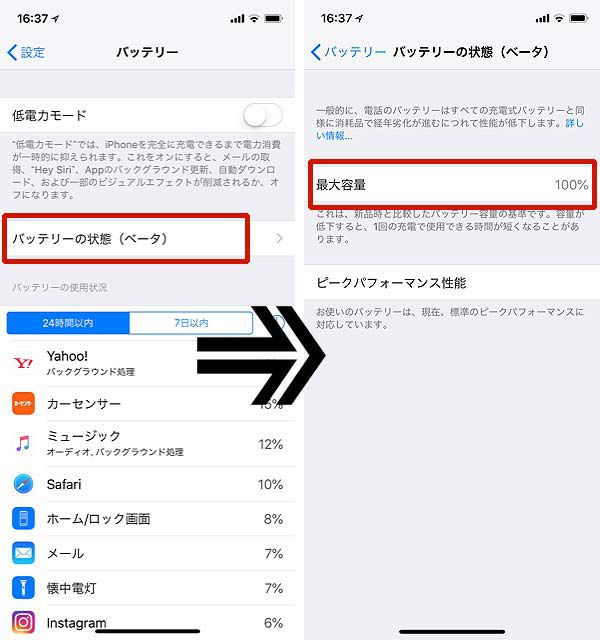
iPhone5s以前の機種を使っている場合は、この機能はありませんのでAppStoreで「バッテリーライフ」という無料アプリをインストールして確認してください。
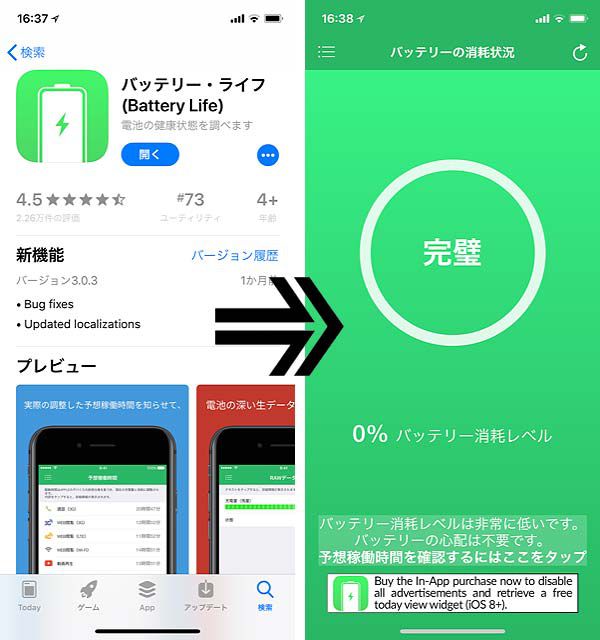
バッテリー交換を怠ることで起こるトラブル。
劣化の進んだバッテリーを使い続けることで起こるトラブルを紹介します。バッテリーが劣化することで充電サイクルが早くなりますので、気が付いたらいつの間にか残量がゼロになっていることが増えます。これを繰り返すことでiOSが損傷して「リンゴループ」のトラブルになるケースが多くあります。一度リンゴループになったiPhoneを治すにはパソコンとiTunesが必要になることが多く、iTunesを使っても最後には初期化するケースがありますので、定期的にバックアップをとっていないと大事な画像や動画、LINEの履歴も無くなってしまいます。またさらに劣化が進むと、iOSの損傷だけでなく基盤(ロジックボード)が損傷することもあり、修復には高い修理代がかかってしまいます。
原因2:バッテリーの減りが早くなる使い方をしている
iPhoneを最近購入した方や、バッテリーの劣化状態をチェックしてまだ90%以上なのに減りが早い場合はiPhoneの使い方に問題があることが多いです。バッテリーの減りが早くなる使い方の原因とその対策方法を紹介したいと思います。
1)バックグラウンドでアプリが起動している(マルチタスク)
iPhoneはマルチタスクで動作します。アプリを消したと思っていても実は裏でまだ動いていることがあります。起動しているアプリを終了させることでiPhoneの動作も軽くなり、バッテリーの駆動時間を節約する効果もあります。
やり方は、ホームボタンをダブルクリック(2回連続で押す)と裏で動いているマルチタスクが表示されます。終了したいアプリの画面を選択し上にスワイプします。
※iPhoneX以降のホームボタンが無い機種の場合は操作方法が違います。
❶画面の一番下端から上にゆっくりスワイプして画面中ほどで指を離さずに止めるとマルチタスクが表示されます。
❷表示されたアプリを長押しするとマイナスボタンが表示される。
❸終了したいアプリを選択して上にスワイプする。
2)APPのバックグラウンド更新をONにしている
普段あまり使用していないアプリをバックグラウンドで自動更新することを許可している場合があります。必要のない更新をオフにすることでバッテリーの駆動時間を節約することができます。
設定>一般>APPのバックグラウンド更新を開いて、必要のないアプリの更新をオフにしましょう。
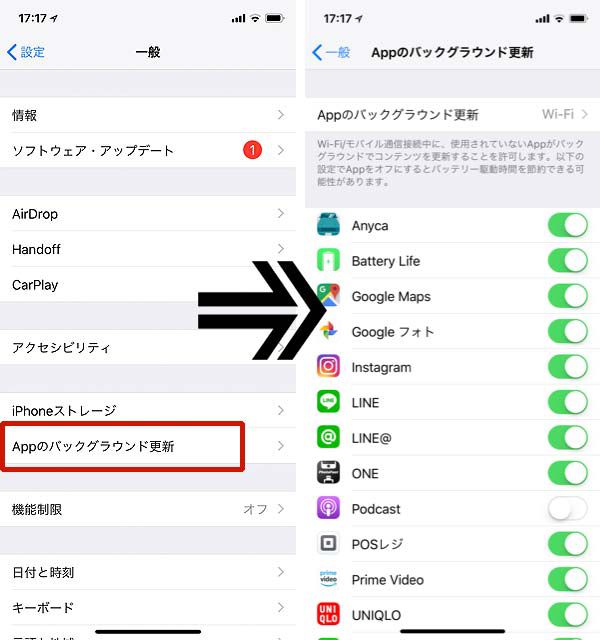
3)ディスプレイが必要以上に明るすぎる
ディスプレイの明るさを下げることでバッテリー消費電力を節約することができます。周囲の明るさによって自動的にディスプレイの明るさを自動的に調整することができます。(iOS11.4.1で説明)
設定>一般>アクセシビリティ>ディスプレイ調整>明るさの自動調節をオンにする
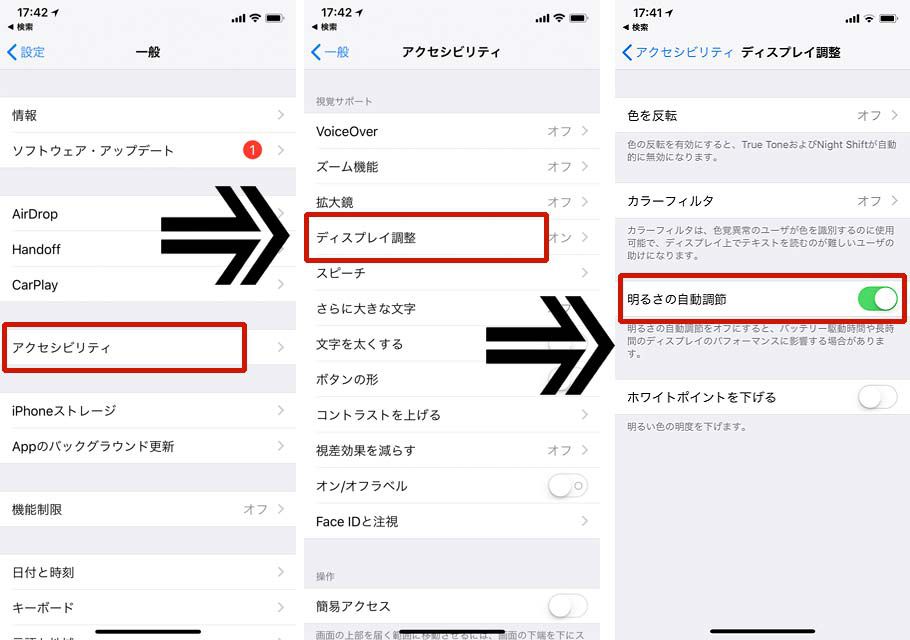
4)Wi-Fi、Bluetooth、AirDropを常にオンにしている
Wi-Fi、Bluetooth、AirDropをオンにしていることで、iPhoneはバックグラウンドで常に接続可能なデバイスを探していますのでバッテリーの消費を増やしています。使わないときはオフにすることでバッテリーの駆動時間を節約することができます。面倒ではありますが、長期間使用しない場合には有効な手段ではあります。
5)バイブレーションが常にオンになっている
着信音を出さないように通知をバイブレーションに設定されている方も多いでしょう。バイブレーションはモーターを振動させるためバッテリーの電力が消費されます。
オフにするには、設定>サウンドと触感>バイブレーションの項目から設定できます。
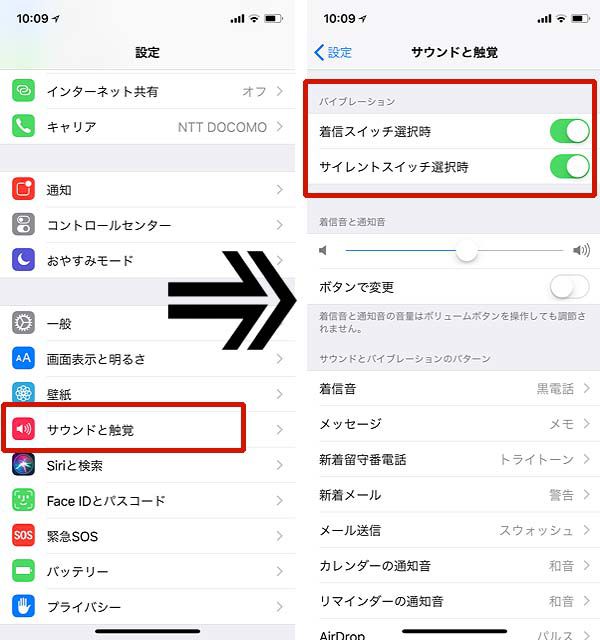
「着信スイッチ選択時」と「サイレントスイッチ選択時」の2種類の選択項目があります。それぞれのオンオフでバイブレーションの作動条件を変更することができます。
※iPhoneの左側の音量ボタンの上にあるマナーボタンを上にすると「着信スイッチ選択時」、下にすると「サイレントスイッチ選択時」です。

以下では動作パターンの説明をします。
❶両方がオフの場合は着信時などにバイブレーションは作動しません。
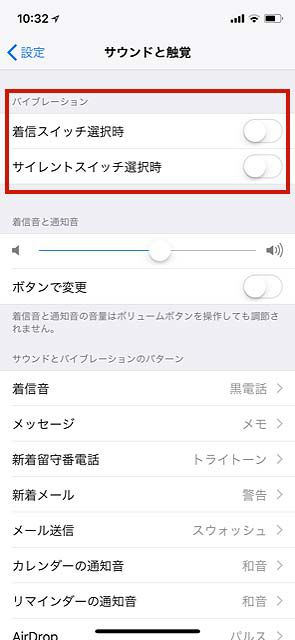
❷「着信スイッチ選択時」のみ、バイブレーションを作動させる。
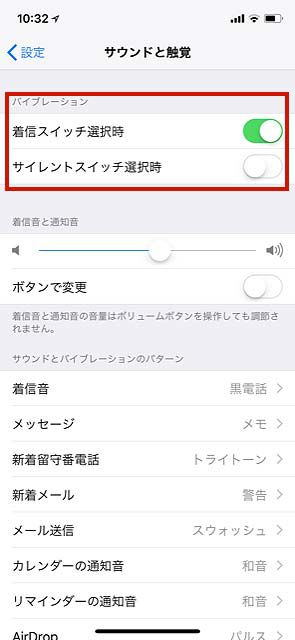
このパターンの時は、「着信スイッチ選択時」のみバイブレーションは作動して、「サイレントスイッチ選択時」(マナーモードにする)にしているときは着信があっても作動しません。
❸「サイレントスイッチ選択時」のみ、バイブレーションを作動させる。
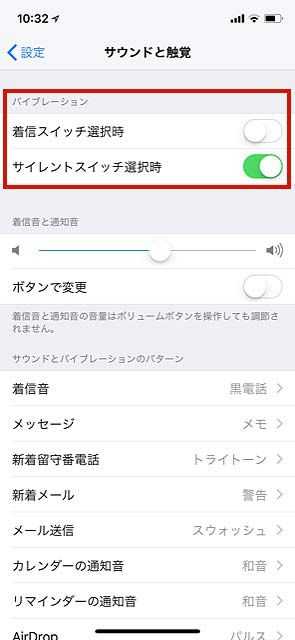
このパターンの時は、「サイレントスイッチ選択時」(マナーモード)のみバイブレーションは作動して、「着信スイッチ選択時」にしているときは着信があってもバイブレーションは作動しません。
❹どんな状況でもバイブレーションを作動させる。(購入時のデフォルト設定)
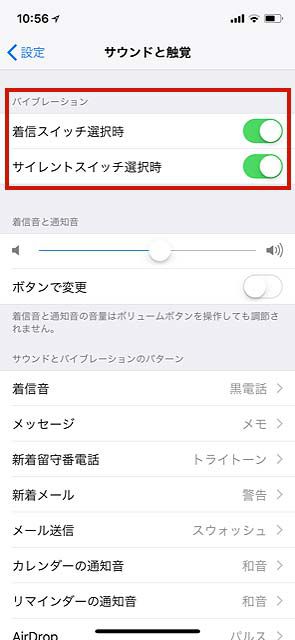
このパターンの時は、「サイレントスイッチ選択時」「着信スイッチ選択時」どちらの状態でもバイブレーションは作動します。
6)使わないアプリの通知がオンになっている
通知はアプリの新着情報などを知らせてくれる便利な機能ですが、ふだん使わないアプリの通知はオフにしないといつの間にか通知欄に大量の通知が並んでしまいます。またこの通知が多いほどバッテリーの消費が多くなりますので、不要なアプリの通知はオフにしましょう。
設定>通知>アプリ一覧>不要なアプリを選んで通知をオフにしてください。
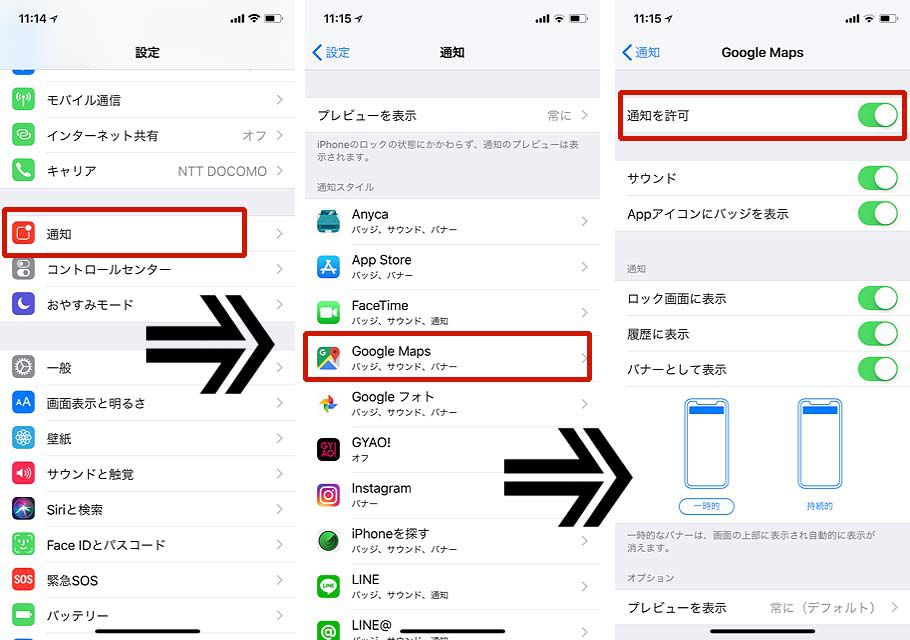
7)ディスプレイの電力消費が多い
ディスプレイ表示には多くのバッテリー電力が消費されるため、画面の明るさを下げたり、使っていない時はなるべく早めにディスプレイをオフにしましょう。また「手前に傾けてスリープ解除」がオンになっていると、持つと同時にスリープが解除されるため無駄に電力消費は多くなります。
設定>画面表示と明るさ>以下の操作ができます。
❶明るさを下げる
❷「自動ロック」の時間を短くする
❸「手前に傾けてスリープ解除」をオフにする
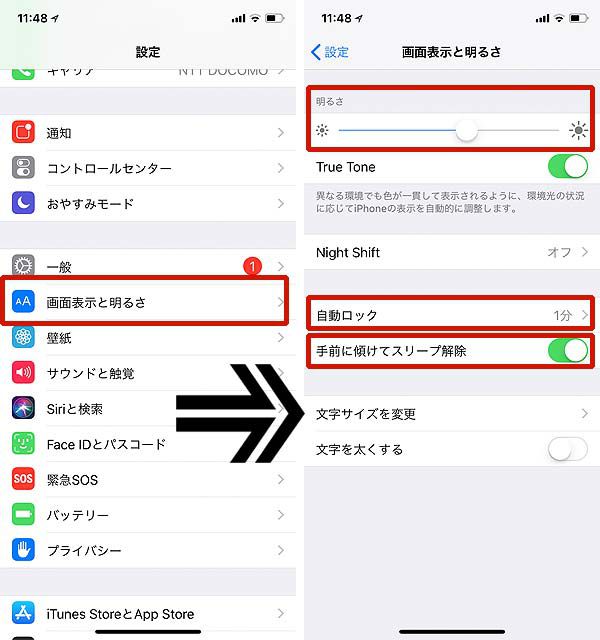
8)使っていないアプリの位置情報サービスがオンになっている
最近のiPhoneは色々なアプリで位置情報サービスが使われています。使用していないアプリがあれば位置情報サービスをオフにすることで、バッテリーの消費を減らすことができます。
設定>プライバシー>位置情報サービス>使っていないアプリをオフにする。
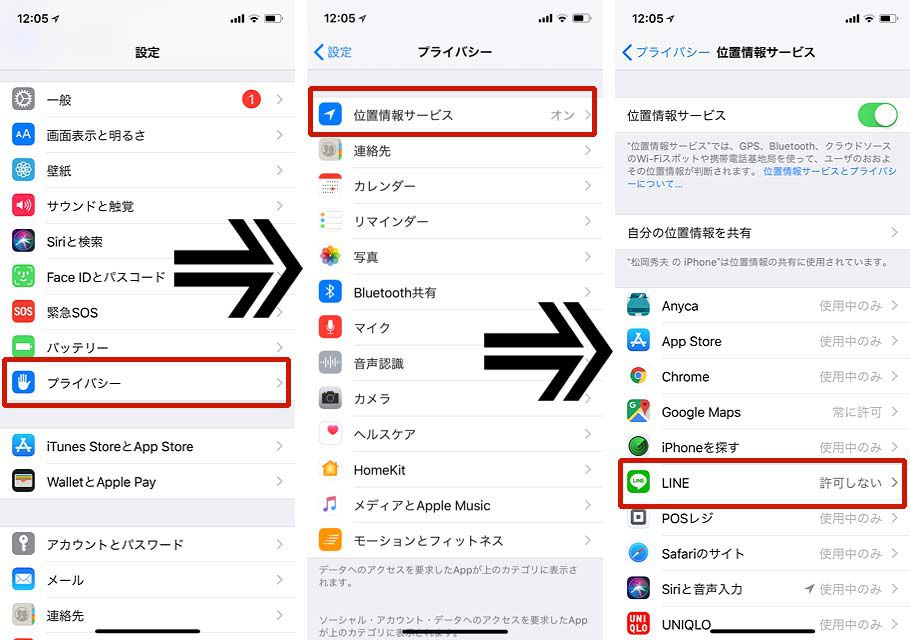
修理やお見積り、相談がございましたらお気軽に当店までご連絡ください。
iPhoneリペアサービス関内セルテ店
神奈川県横浜市中区真砂町3-33 セルテ1F
営業時間:10時~20時(最終受付19時) 土日祝日も営業
TEL:045-228-7318
※iPhoneリペアサービスは関内店以外にも店舗があります。詳しくはこちらまで




